Sony PCG-QR20 Service Manual
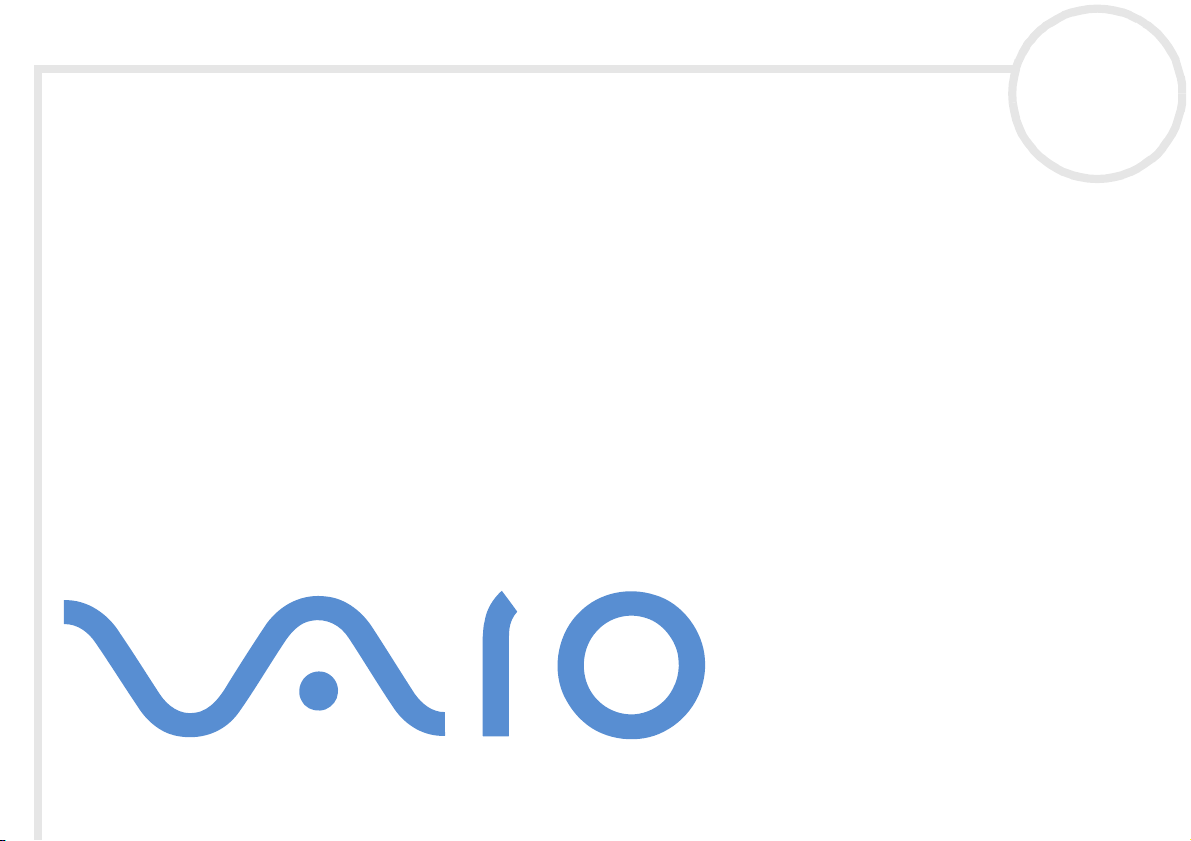
Sony Notebook
Benutzerhandbuch
PCG-QR20
N
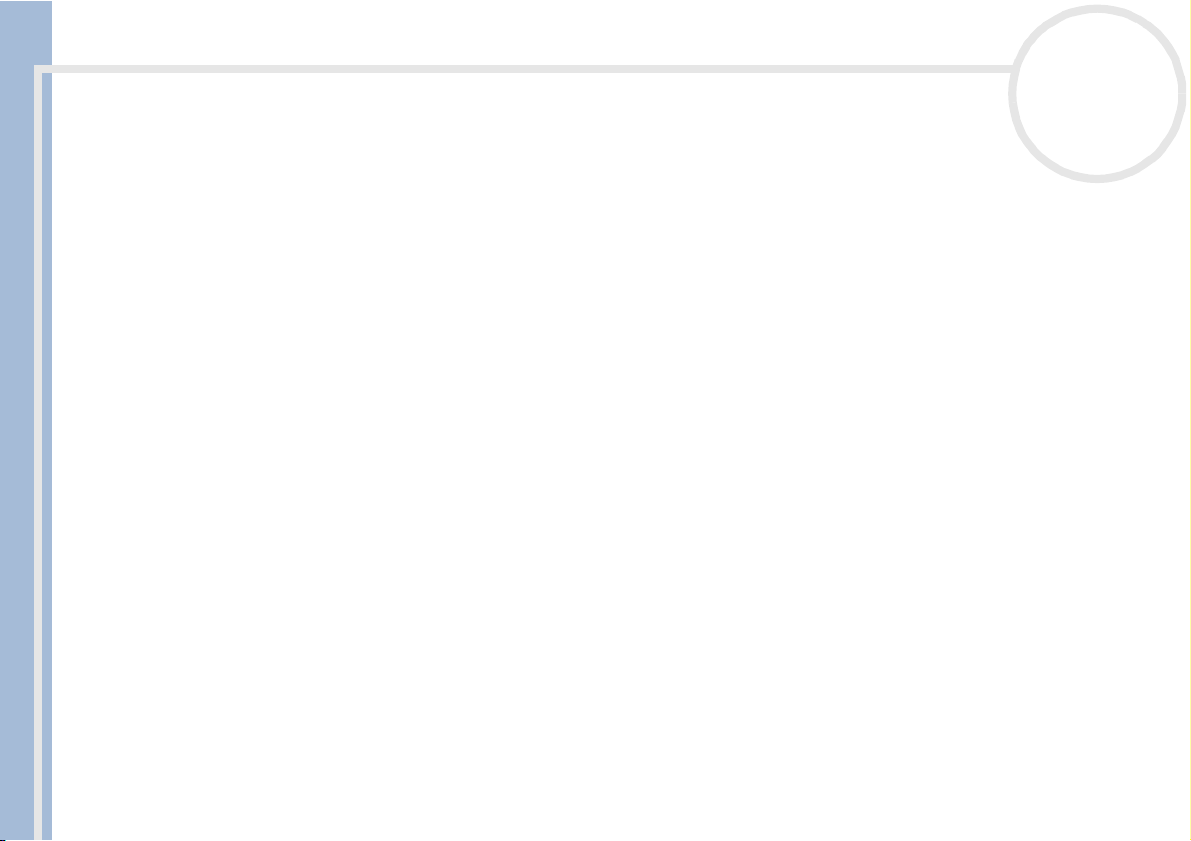
Bitte unbedingt zuerst lesen
Bitte unbedingt zuerst lesen
Hinweis
©2001 Sony Corporation. Alle Rechte vorbehalten.
Ohne vorherige schriftliche Genehmigung darf dieses Handbuch und die darin beschriebene Software weder vollständig noch in
Auszügen kopiert, übersetzt oder in eine maschinenlesbare Form gebracht werden.
Die Sony Corporation übernimmt keine Gewähr für die Richtigkeit der Angaben in diesem Handbuch sowie für die Software oder
andere darin enthaltenen Angaben. Jede konkludente Gewährleistung, Zusicherung marktgängiger Qualität oder Eignung für einen
bestimmten Zweck hinsichtlich des Handbuchs, der Software und anderer Angaben wird hiermit ausdrücklich abgelehnt. Die Sony
Corporation haftet unter keinen Umständen für mittelbare oder unmittelbare Folgeschäden oder besondere Schadensfolgen, die sich
Sony Notebook Benutzerhandbuch
aus oder in Verbindung mit diesem Handbuch ergeben, gleichgültig, ob diese aufgrund unerlaubter Handlungen, eines Vertrages oder
sonstigen Gründen in Verbindung mit diesem Handbuch, der Software oder darin enthaltener oder verwendeter Angaben entstehen.
Sony behält sich das Recht vor, dieses Handbuch oder die darin enthaltenen Informationen jederzeit ohne Ankündigung zu ändern. Die
darin beschriebene Software unterliegt den Bedingungen eines gesonderten Lizenzvertrags.
Sony, DVgate, i.LINK
Logo sind Warenzeichen der Sony Corporation. i.LINK
Überarbeitungen.
Microsoft
U.S. Microsoft Corporation in den USA und in anderen Ländern.
Adobe
QuickTime und das QuickTime-Logo sind Warenzeichenlizenzen. QuickTime ist in den USA und in anderen Ländern eingetragen.
RealPlayer ist ein Warenzeichen oder eingetragenes Warenzeichen von RealNetworks, Inc. in den USA und in anderen Ländern.
PowerPanel ist ein Warenzeichen der U.S. Phoenix Technologies Corporation.
Norton Antivirus ist ein Warenzeichen von Symantec.
Alle anderen System-, Produkt- und Dienstleistungsnamen sind Warenzeichen ihrer jeweiligen Inhaber. Auf die Kennzeichnung ™ oder
®
wird in diesem Handbuch verzichtet.
Änderungen der technischen Daten vorbehalten.
®
, Windows® und das Windows-Logo, Windows Media und Outlook sind Warenzeichen oder eingetragene Warenzeichen der
®
, Adobe® Acrobat® Reader, Adobe® Premiere® sind Warenzeichen von Adobe Systems Incorporated.
nN
2
™
und das i.LINK-Logo, JogDial™ , PictureGear, Memory Stick™ und das Memory Stick-Logo, VAIO und das VAIO-
™
ist die Bezeichnung für die IEEE-Standards 1394-1995 und ihre

Bitte unbedingt zuerst lesen
Da Sony ein Partner von ENERGY STAR ist, erfüllen die Produkte von Sony die ENERGY STAR-Richtlinien zur Energieeinsparung.
Das Internationale E
Benutzung von Computern und anderen Bürogeräten. Das Programm unterstützt die Entwicklung und Verbreitung von Produkten mit
Funktionen, die effektiv zur Energieeinsparung beitragen. Es handelt sich um ein offenes Programm, an dem sich Unternehmen auf
freiwilliger Basis beteiligen können. Zielprodukte hierfür sind alle Bürogeräte, wie z. B. Computer, Monitore, Drucker, Faxgeräte und
Kopierer. Die einzuhaltenden Standards sowie die Logos sind für alle teilnehmenden Nationen gleich.
NERGY STAR ist ein in den USA eingetragenes Warenzeichen.
E
Sony Notebook Benutzerhandbuch
Sicherheitsinformationen
Gerätekennung
Die Modellbezeichnung und die Seriennummer befinden sich auf der Unterseite Ihres Sony Notebook-Computers. Tragen Sie die
Seriennummer an der hierfür vorgesehenen Stelle ein. Halten Sie zu jedem Anruf bei VAIO-Link die Modellbezeichnung und die
Seriennummer Ihres Computers bereit.
Seriennummer: ________________________
Modellbezeichnung:
nN
3
NERGY STAR Programm für Bürogeräte ist ein weltweites Programm zur Förderung der Energieeinsparung bei der
PCG-731M
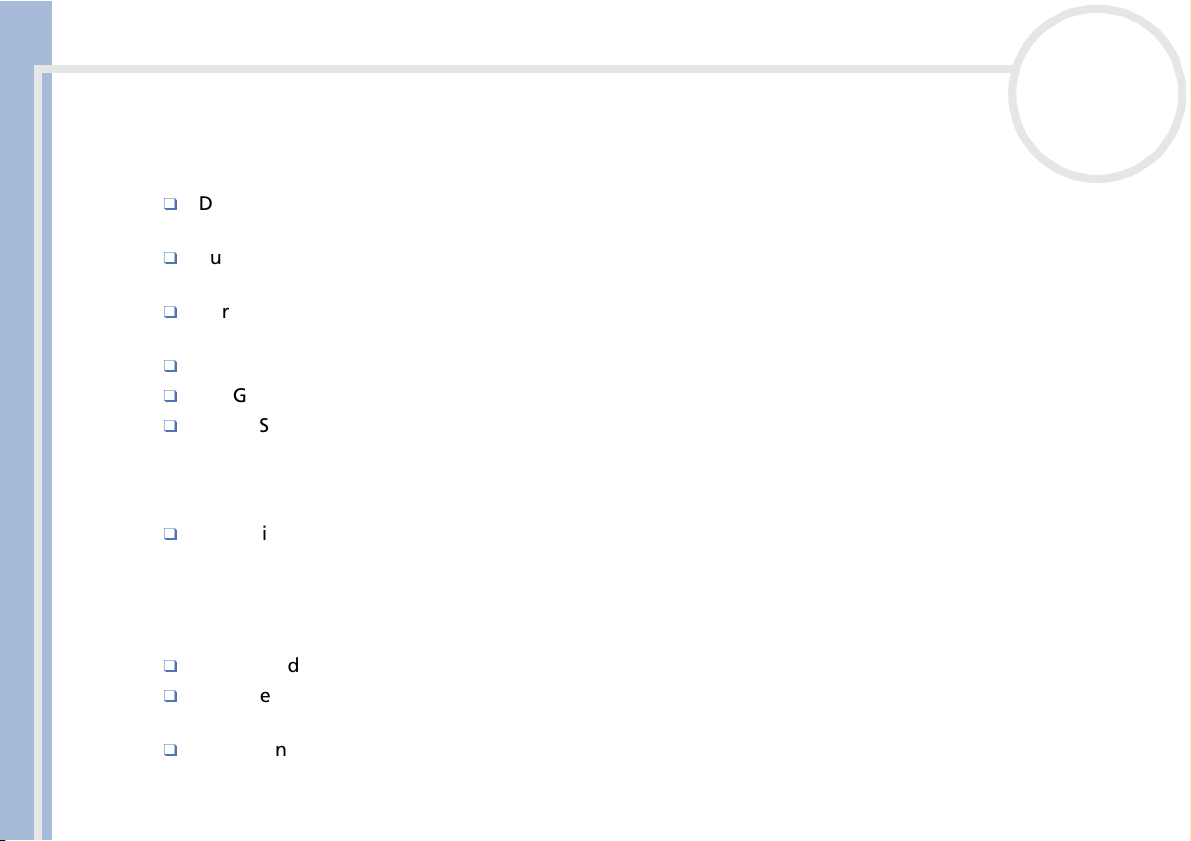
Bitte unbedingt zuerst lesen
Warnhinweise
Allgemeines
Das Gerät darf auf keinen Fall geöffnet werden, weil es dadurch beschädigt werden kann und jegliche
Garantieansprüche verfallen.
Zur Vermeidung von elektrischen Schlägen darf das Gehäuse nicht geöffnet werden. Reparaturarbeiten
sind ausschließlich von autorisierten Fachkräften durchzuführen.
Zur Vermeidung von Feuer und elektrischen Schlägen darf das Gerät weder Regen noch Feuchtigkeit
ausgesetzt werden.
Der Betrieb des Modems während eines Gewitters ist zu vermeiden.
Sony Notebook Benutzerhandbuch
Bei Gasgeruch ist die Verwendung eines Modems oder eines Telefons unbedingt zu vermeiden.
Wenn Sie den Reserve-Akku auswechseln möchten, wenden Sie sich an das nächstgelegene Sony
Kundenservice-Zentrum.
Audio/Video
Wird dieses Notebook in unmittelbarer Nähe eines Gerätes aufgestellt, das elektromagnetische
Strahlung abgibt, kann es bei der Wiedergabe von Audiosignalen zu Störungen kommen bzw. die
Darstellung des Displays kann verzerrt sein.
nN
4
Anschlussmöglichkeiten
Modem oder Telefonleitung dürfen niemals bei einem Gewitter an Ihr Notebook angeschlossen werden.
Installieren Sie Telefonanschlüsse niemals in feuchten Räumen, es sei denn, die Telefonsteckdose ist für
feuchte Räume geeignet.
Bei der Installation von Telefonleitungen ist immer auf ausreichenden Sicherheitsabstand zu
Stromleitungen zu achten.
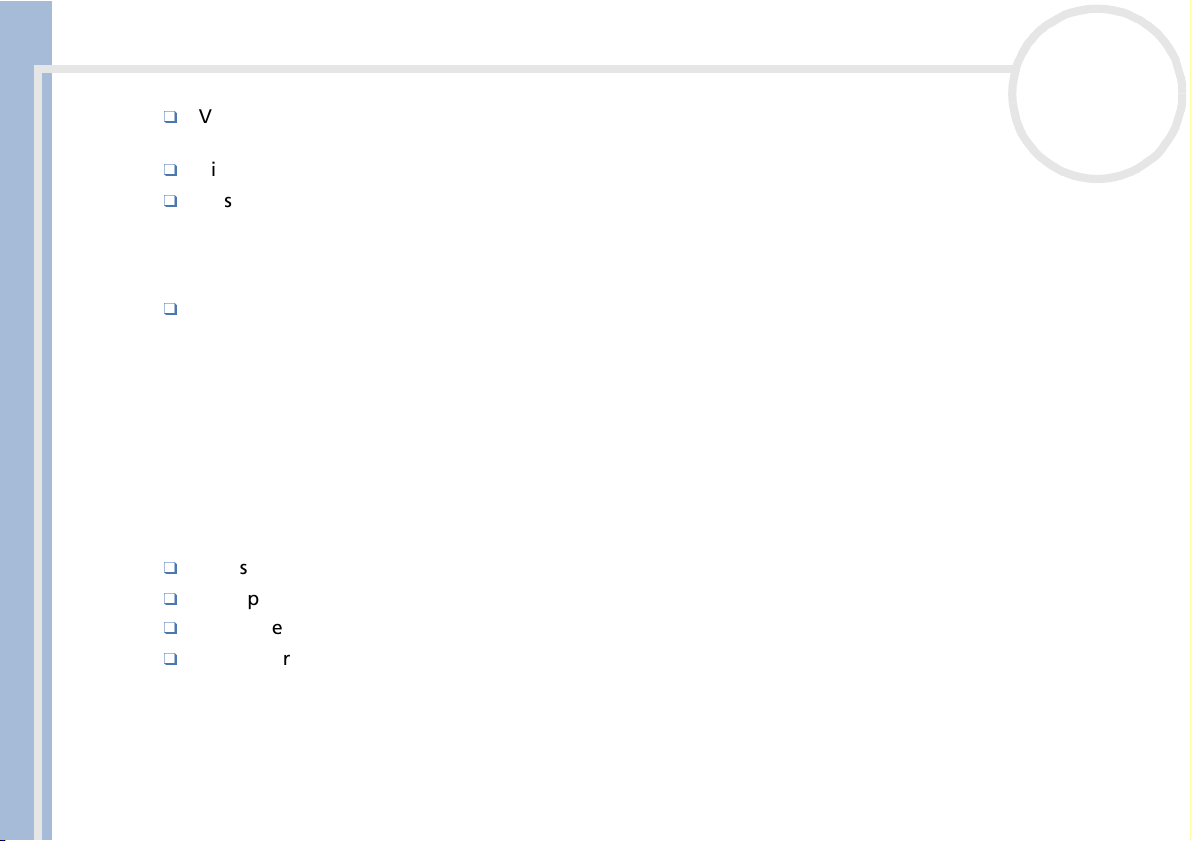
Bitte unbedingt zuerst lesen
Verwenden Sie für den Netzbetrieb Ihres Notebooks ausschließlich den mitgelieferten Netzadapter. Zur
vollständigen Trennung Ihres Notebooks vom Netz ist der Netzadapter aus der Netzsteckdose zu ziehen.
Bitte achten Sie darauf, dass die Netzsteckdose leicht zugänglich ist.
Das Berühren von nicht isolierten Telefonleitungen oder -anschlüssen ist unbedingt zu vermeiden, es sei
denn, die Telefonleitung wurde vorher vom Netz getrennt.
Optical Disk-Laufwerk
Das Notebook ist mit optischen Geräteteilen ausgestattet, die zu Augenschäden führen können.
Versuchen Sie daher nicht, das Gehäuse zu öffnen, denn der verwendete Laserstrahl kann
Augenverletzungen hervorrufen. Reparaturen sind ausschließlich von autorisierten Fachkräften
Sony Notebook Benutzerhandbuch
durchzuführen.
Festplatte
Die magnetischen Eigenschaften einiger Gegenstände können schwerwiegende Konsequenzen für Ihre
Festplatte haben. Sie können die Daten auf der Festplatte löschen und eine Fehlfunktion des Computers
bewirken. Stellen Sie den Computer nicht auf oder in der Nähe von Produkten auf, die magnetische Felder
emittieren, und zwar vor allem:
Fernsehapparate,
Lautsprecher,
Magnete,
Magnetarmbänder.
nN
5
Sicherheitsstandards
Dieses Produkt entspricht den folgenden europäischen Richtlinien:
73/23/EWG (Niederspannungs-Richtlinie)
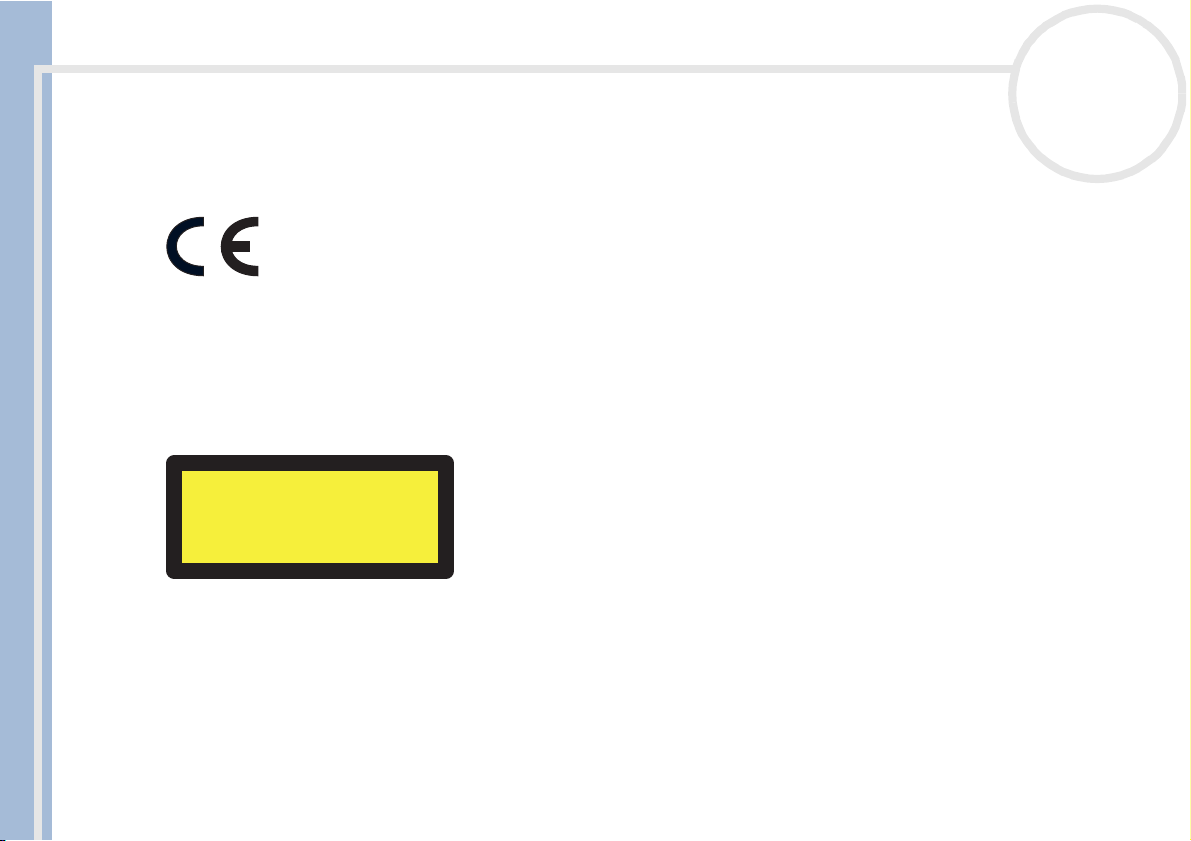
Bitte unbedingt zuerst lesen
89/336/EWG, 92/31/EEC (EMV-Richtlinien)
93/68/EWG (CE-Zeichen)
1999/5/EWG (Funk- und Telekommunikationsausrüstungs-Richtlinie)
Dieses Gerät entspricht EN 55022 Klasse B und EN 55024 für die Verwendung in folgenden Bereichen: Wohngebiete, Büros und
Industriegebiete geringer Dichte.
Anhand von Tests wurde sichergestellt, dass dieses Gerät bei einem Anschlusskabel, das kürzer als 3 m ist, die EMV-Richtlinien erfüllt.
Sony Notebook Benutzerhandbuch
Das Optical Disc-Laufwerk wurde als LASERPRODUKT KLASSE 1 eingestuft und entspricht dem europäischen Sicherheitsstandard für
Laserprodukte EN 60825-1. Reparatur und Wartung darf nur vom Sony-Kundendienst durchgeführt werden. Nicht ordnungsgemäß
ausgeführte Reparaturen können Ihre Sicherheit gefährden.
LASER PRODUCT
TO EN 60825-1
nN
6
CLASS 1
Entsorgen von Lithium-Ionen-Akkus
Fassen Sie beschädigte oder auslaufende Lithium-Ionen-Akkus nicht mit bloßen Händen an. Verbrauchte
Akkus sind zuverzüglich und ordnungsgemäß zu entsorgen.
Bei einem falschen oder falsch eingelegten Akku besteht Explosionsgefahr! Tauschen Sie den Akku nur
gegen einen Akku des gleichen oder eines vergleichbaren Typs aus, der vom Hersteller empfohlen wird.
Entsorgen Sie verbrauchte Akkus gemäß den Anweisungen des Herstellers.
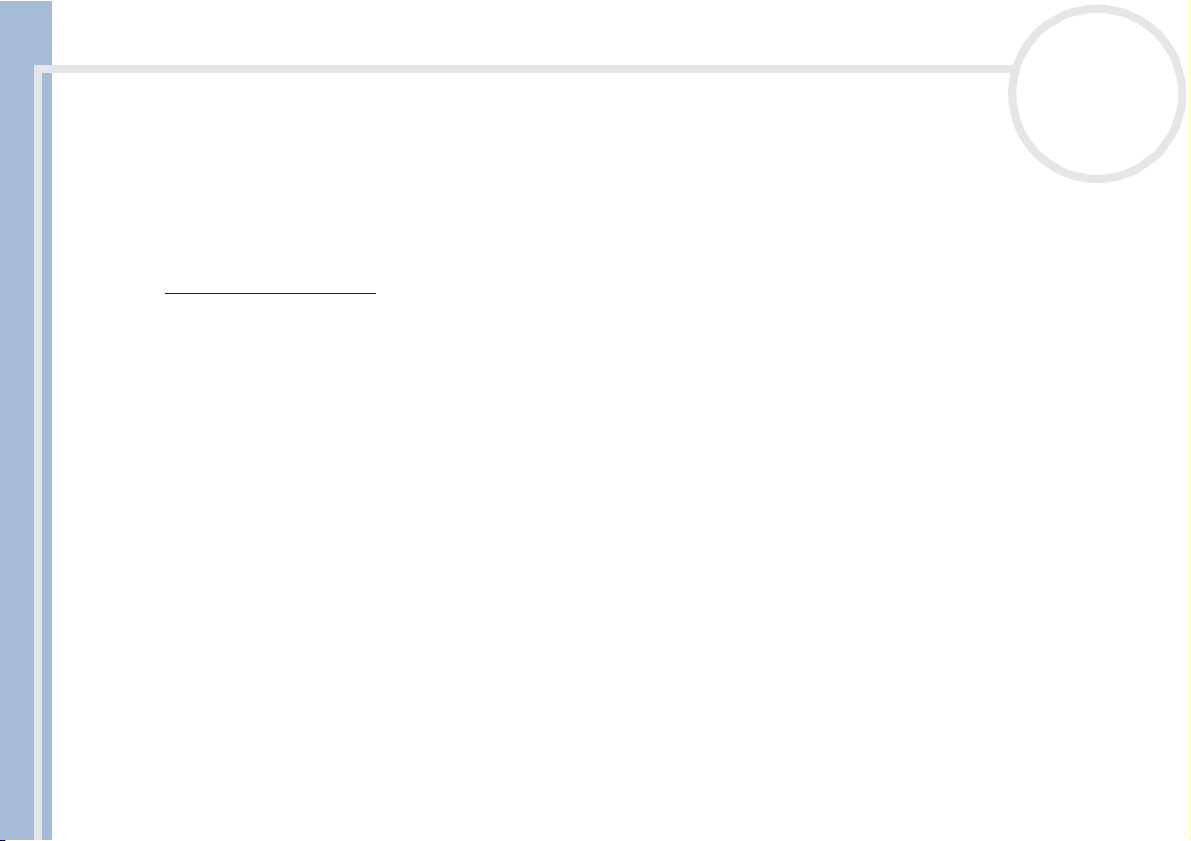
Bitte unbedingt zuerst lesen
Bei unsachgemäßer Behandlung der in diesem Gerät verwendeten Akkus besteht Brand- oder
Explosionsgefahr. Sie sollten den Akku weder zerlegen, noch Temperaturen von über 60°C (140°F) aussetzen
oder verbrennen.
Bewahren Sie die Akkus außerhalb der Reichweite von Kindern auf.
Ihr Notebook ist mit einem kleinen Akku zur Speicherung wichtiger Daten ausgestattet. Zum Auswechseln
dieses Akkus setzen Sie sich bitte mit VAIO-Link in Verbindung:
http://www.vaio-link.com
Hinweis: In einigen Regionen ist die Entsorgung von Lithium-Ionen-Akkus im Haus- oder Industriemüll
untersagt.
Nutzen Sie zur Entsorgung die vorgesehenen Sammelstellen für Sondermüll.
Sony Notebook Benutzerhandbuch
nN
7
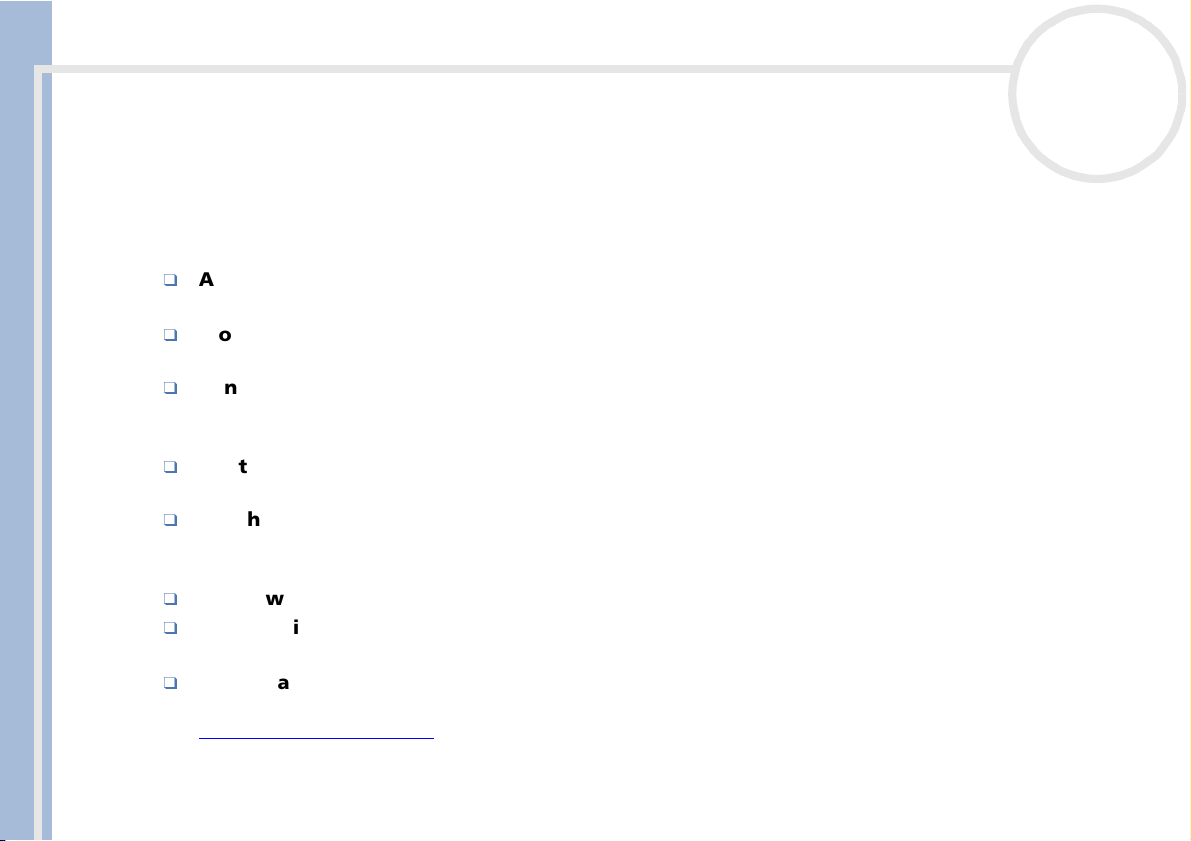
Willkommen
Sony Notebook Benutzerhandbuch
nN
8
Willkommen
Wir beglückwünschen Sie zum Erwerb eines Sony VAIO Notebooks. Um Ihnen ein Notebook nach dem
neuesten Stand der Technik zur Verfügung zu stellen, setzt Sony die führenden Audio-, Video- und
Kommunikationstechnologien ein.
Nachstehend sind nur einige Leistungsmerkmale Ihres VAIO Notebooks aufgeführt.
Außergewöhnliche Leistung - Ihr PC ist mit einem schnellen Prozessor, einem schnellen DVD-ROMLaufwerk und einem internen Modem ausgestattet.
Mobilität – Der wiederaufladbare Akku gewährleistet einen mehrstündigen netzunabhängigen
Betrieb.
Sony Audio- und Videoqualität – Mit dem hochauflösenden Flüssigkristalldisplay (LCD) kommen Sie
in den vollen Genuss der heutigen, anspruchsvollen Multimedia-Anwendungen, Spiele und
Unterhaltungssoftware.
Multimedia – Genießen Sie die Wiedergabe über die eingebauten Lautsprecher, wenn Sie Audio- oder
Video-CDs abspielen.
Anschlussfähigkeit – Ihr Computer verfügt über Ethernet-, Memory Stick™- und i.LINK™-Funktionen.
Memory Stick ist das neue universelle Speichermedium von Sony. i.LINK
Schnittstelle für den Datenaustausch.
Windows® – Ihr System ist mit dem neuesten Betriebssystem von Microsoft ausgestattet.
Kommunikation – Sie haben Zugang zu beliebten Online-Diensten auf, senden und empfangen
E-Mails, oder surfen im Internet.
Hervorragender Kundenservice - Bei Problemen mit Ihrem Computer finden Sie auf der Website von
VAIO-Link nützliche Hinweise und u. U. eine Lösung:
http://www.vaio-link.com
™
ist eine bidirektionale, digitale
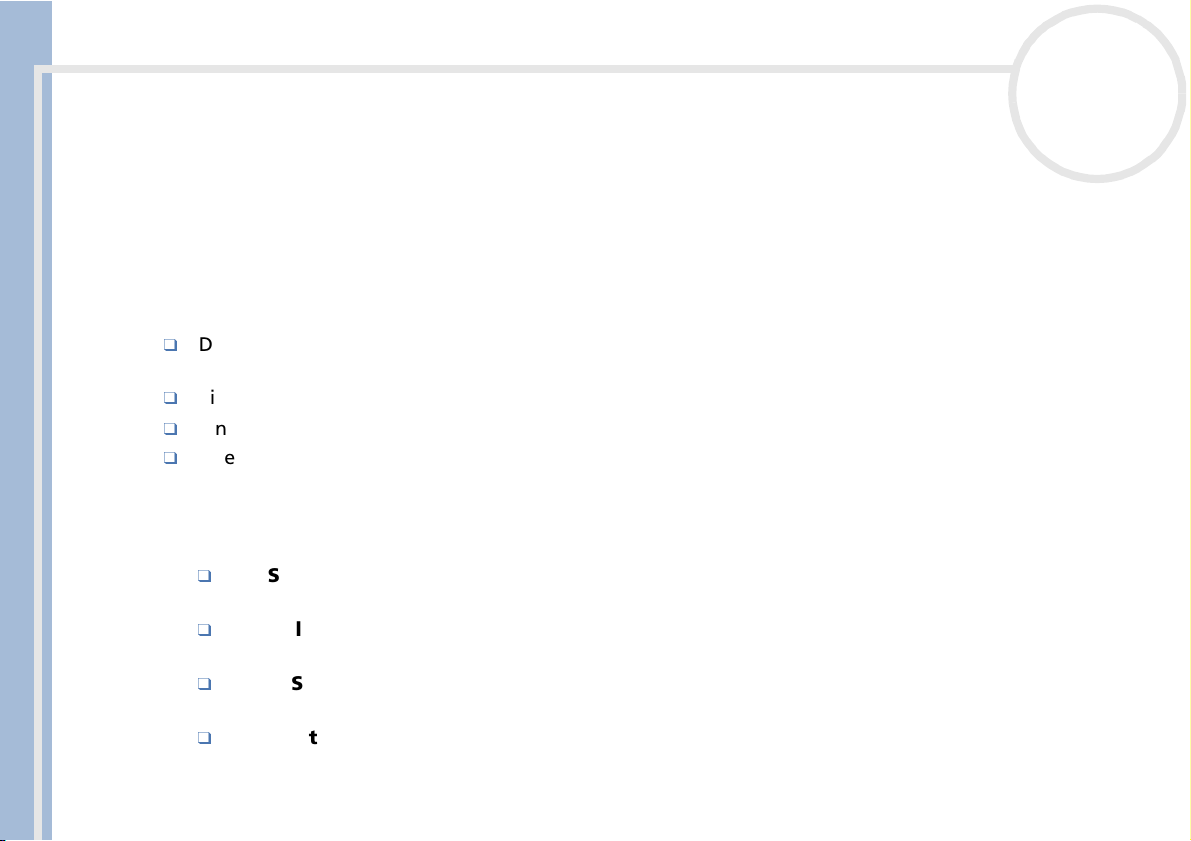
Willkommen
Sony Notebook Benutzerhandbuch
Bevor Sie mit dem Kundenservice Verbindung aufnehmen, sehen Sie jedoch bitte in Ihrem
Benutzerhandbuch im Kapitel "Fehlerbehebung" oder in den Handbüchern und Hilfe-Dateien Ihrer
externen Geräte oder Software nach.
Dokumentationssatz
Die Dokumentation besteht aus gedruckten Handbüchern und einer Dokumentations-CD-ROM.
Gedruckte Dokumentation
Die Broschüre Erste Schritte, in der Sie einen Kurzüberblick über den Inhalt des Kartons, eine
Kurzanleitung für die Einrichtung des VAIO-Notebooks und einige technische Daten erhalten.
Eine Kundenbroschüre mit allen grundlegenden Informationen für die Arbeit mit Ihrem Notebook.
Ein Poster mit allen Sicherheitsvorschriften und -standards.
Ihre Sony Garantiebedingungen.
Online-Dokumentation
1 Das Benutzerhandbuch für Ihr Sony Notebook:
Ihr Sony Notebook gibt einen Überblick über die Verwendung der Standardkomponenten Ihres
Systems.
Anschluss von Peripheriegeräten erläutert, wie Sie den Funktionsumfang Ihres Computers durch
Anschluss anderer Geräte erweitern.
Erste Schritte enthält grundlegende Hinweise zur Fehlerbehebung und gibt einen Überblick über
die angebotenen Kundendienst-Optionen.
Vorsichtsmaßnahmen enthält Informationen und Hinweise zu den Einsatzmöglichkeiten Ihres
Notebooks.
nN
9
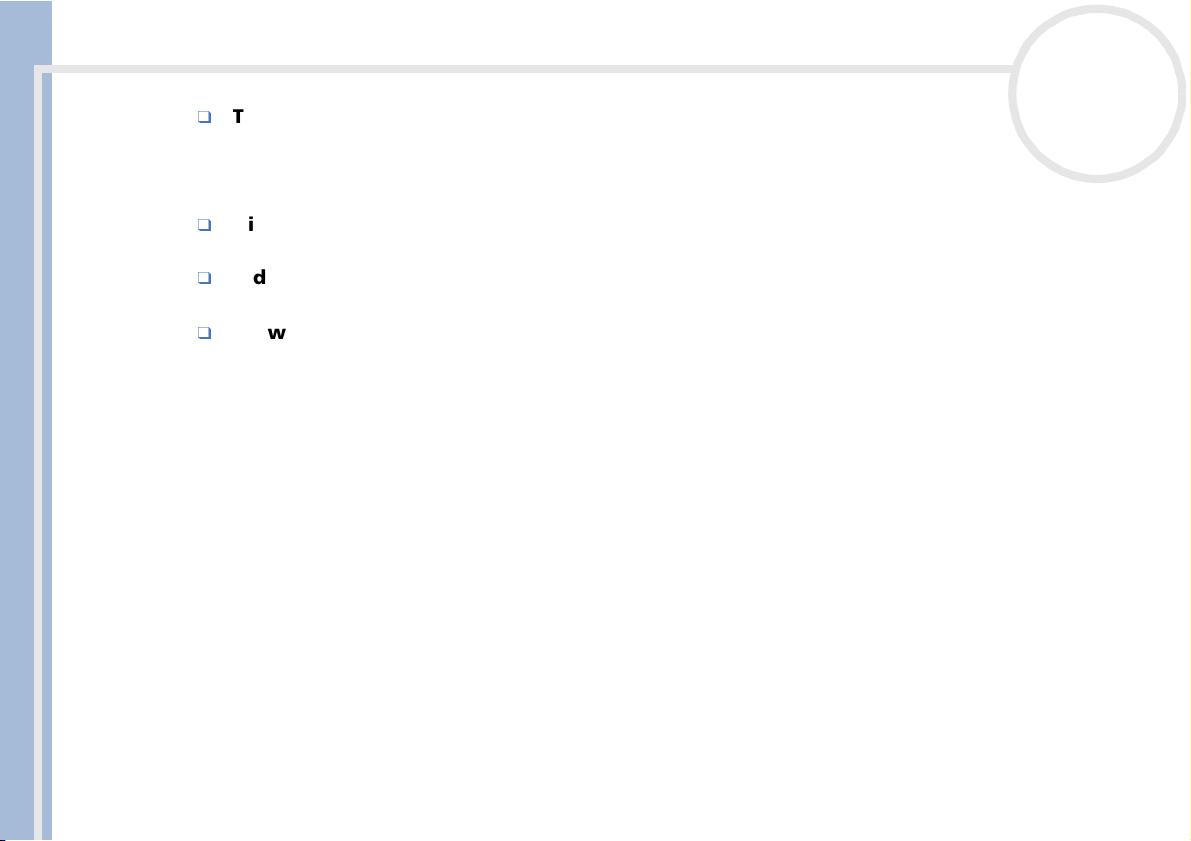
Willkommen
Sony Notebook Benutzerhandbuch
nN
10
Technische Daten liefert alle wichtigen Angaben über Ihren Computer, die Treiber und das
Zubehör.
2 In Ihrem Software-Handbuch finden Sie Informationen über das mitgelieferte Software-Paket und die
vorinstallierte Sony-Anwendungssoftware.
Hinweise zur Software enthält eine kurze Funktionsbeschreibung der in Ihrem System
vorinstallierten Software.
Individuelle Konfiguration des Notebooks erläutert die Einrichtung Ihres Systems und des
Energiemanagements.
Verwendung der Produkt-Sicherheitskopie auf CD-ROM erklärt, wie Sie eine Wiederherstellung
des Systems und der Anwendungen durchführen.
3 In den Online-Hilfe-Dateien für die einzelnen Programme finden Sie weitere Informationen zu
Funktionen, Bedienung und Fehlerbehebung.
4 Nähere Informationen über Windows
®
finden Sie im Microsoft-Handbuch Kurzeinführung.
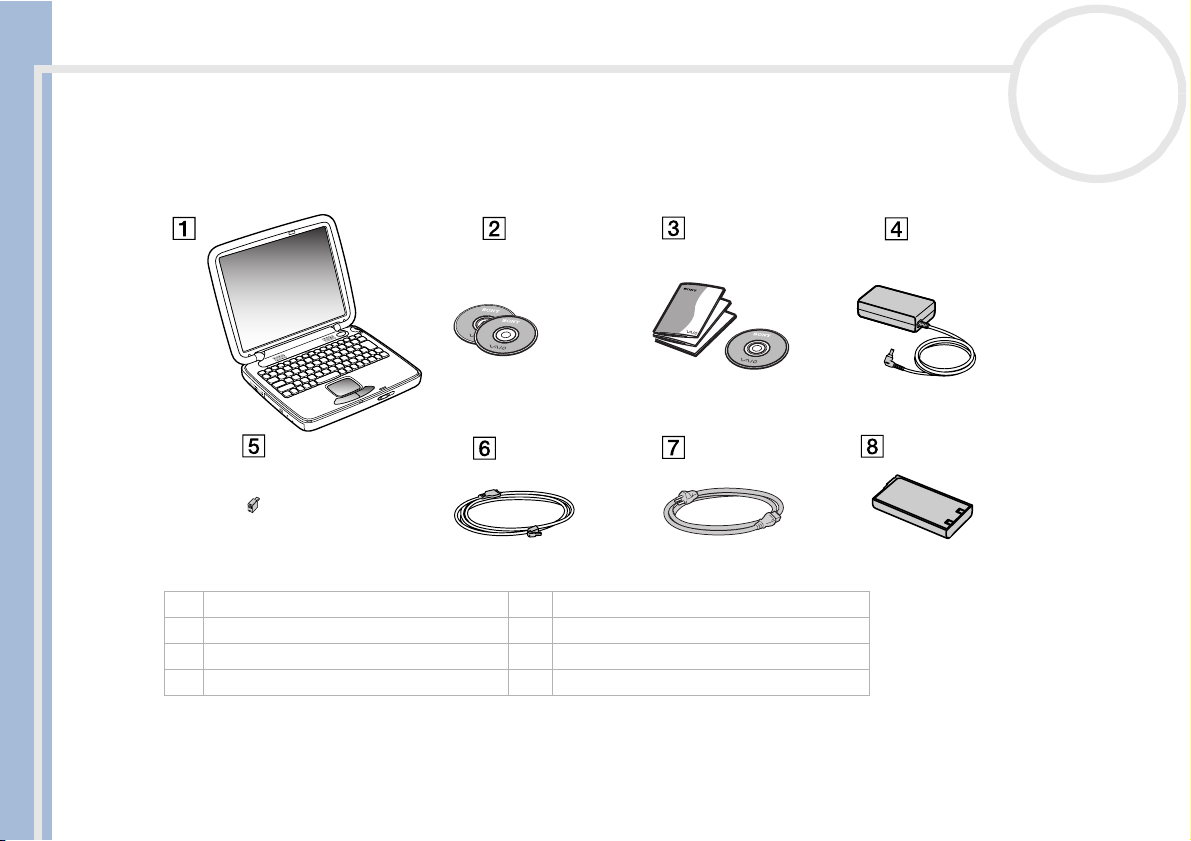
Willkommen
Sony Notebook Benutzerhandbuch
nN
11
Ihr Notebook und sein Zubehör
Die folgenden Komponenten sollten sich im Karton befinden:
1 Notebook 5 Telefonadapterstecker (landesspezifisch)
2 Produkt-Sicherheitskopie auf CD-ROM 6 Telefonkabel
3 Dokumentationssatz 7 Netzkabel
4 Netzadapter 8 Wiederaufladbarer Akku
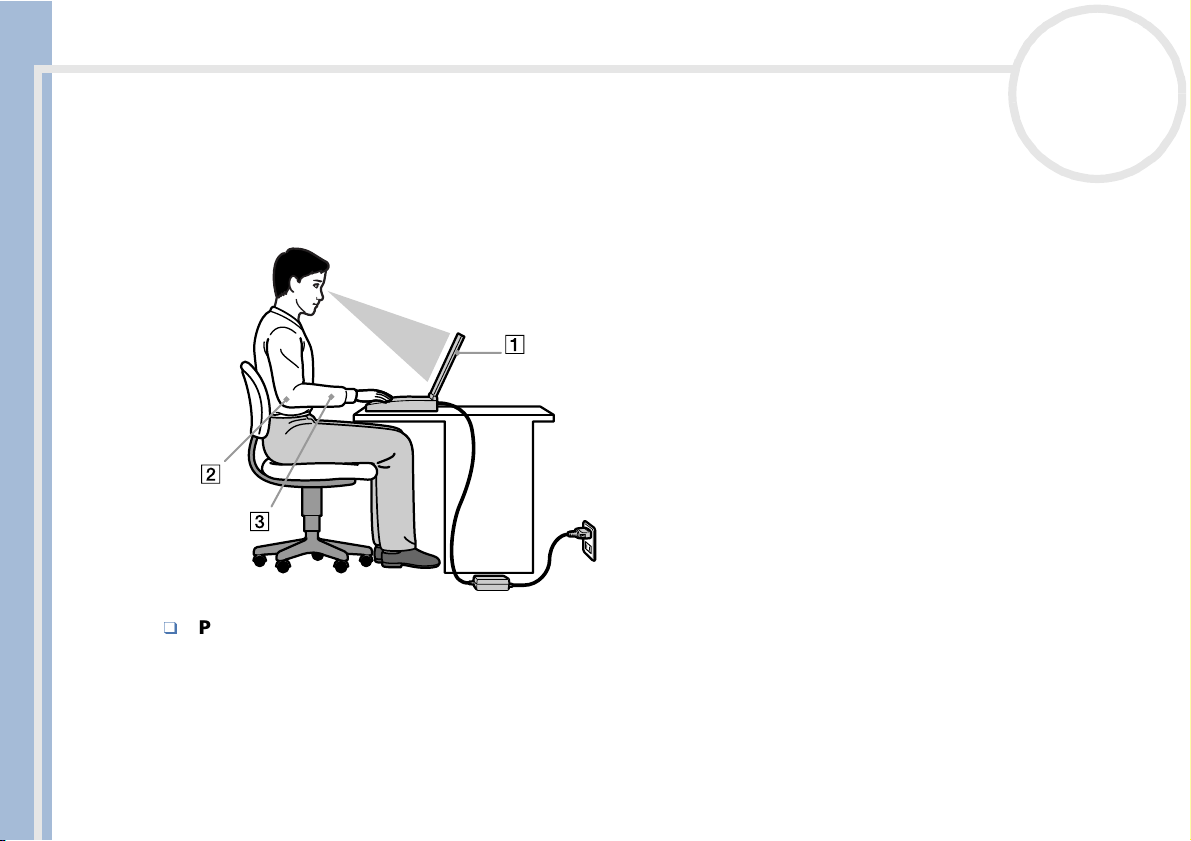
Willkommen
Sony Notebook Benutzerhandbuch
nN
12
Hinweise zum sicheren und angenehmen Arbeiten
Sie werden Ihr Notebook als tragbares Gerät in einer Vielzahl von Umgebungen einsetzen. Sie sollten die
folgenden Hinweise zum sicheren und angenehmen Arbeiten sowohl beim stationären als auch beim
mobilen Betrieb beachten:
Position Ihres Notebooks – Stellen Sie Ihr Notebook unmittelbar vor sich auf (1). Bei Eingaben über
die Tastatur, das Touchpad oder die externe Maus achten Sie darauf, dass Ihre Unterarme mit Ihren
Handgelenken eine Linie bilden (2) und sich in einer neutralen, entspannten Position (3) befinden.
Lassen Sie Ihre Oberarme ganz natürlich seitlich an Ihrem Oberkörper herunterhängen. Denken Sie
daran, Ihre Arbeit am Computer regelmäßig zu unterbrechen. Zu langes Arbeiten am Computer kann zu
Muskel- oder Sehnenüberanstrengungen führen.
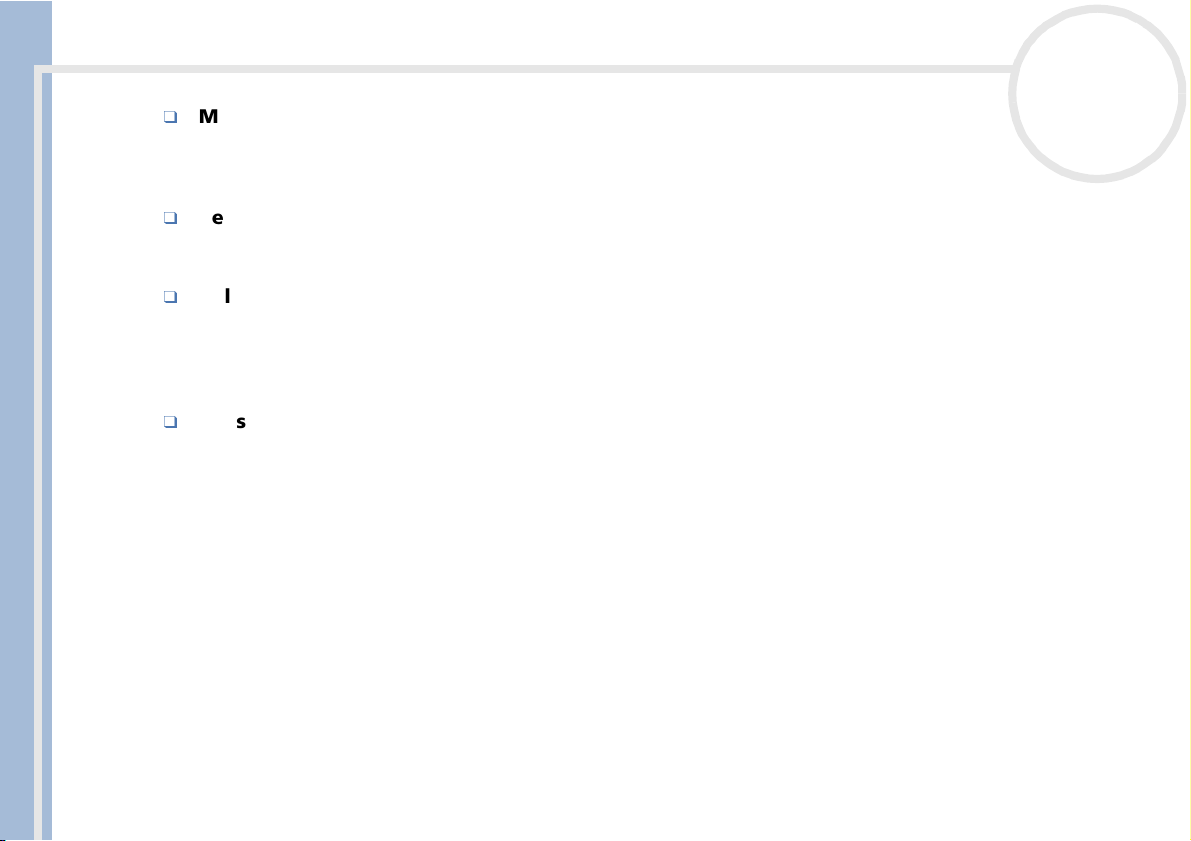
Willkommen
Sony Notebook Benutzerhandbuch
nN
Möbel und Körperhaltung – Verwenden Sie einen Stuhl mit guter Rückenstütze. Stellen Sie die
Sitzhöhe so ein, dass Ihre Füße flach auf dem Fußboden stehen. Eventuell sorgt eine Fußstütze für
bequemeres Arbeiten. Sitzen Sie entspannt und aufrecht. Sie sollten sich weder zu stark nach vorn
beugen noch zu weit nach hinten lehnen.
Betrachtungswinkel des Notebook-Displays – Das Display kann zur Einstellung der besten Position
geneigt werden. Die Belastung Ihrer Augen und Ermüdung Ihrer Muskeln können Sie durch Einstellen
des richtigen Betrachtungswinkels verringern. Stellen Sie auch die richtige Helligkeit des Bildschirms ein.
Beleuchtung – Stellen Sie Ihr Notebook so auf, dass Fenster und Beleuchtung auf dem Display keine
Spiegelungen oder Reflexionen erzeugen. Zur Vermeidung von hellen Lichtflecken auf dem Display ist
eine indirekte Beleuchtung zu verwenden. Zur Verminderung von Spiegelungen auf Ihrem Display gibt
es im Handel entsprechendes Zubehör, das Spiegelungen verringern hilft. Eine richtige Beleuchtung
steigert Ihr Wohlbefinden und Ihre Effektivität.
Aufstellen eines externen Monitors – Bei Verwendung eines externen Monitors sollte der Abstand
zwischen Monitor und Ihren Augen ein angenehmes Arbeiten ermöglichen. Achten Sie darauf, dass sich
der Bildschirm in Augenhöhe oder etwas darunter befindet, wenn Sie vor dem Monitor sitzen.
13
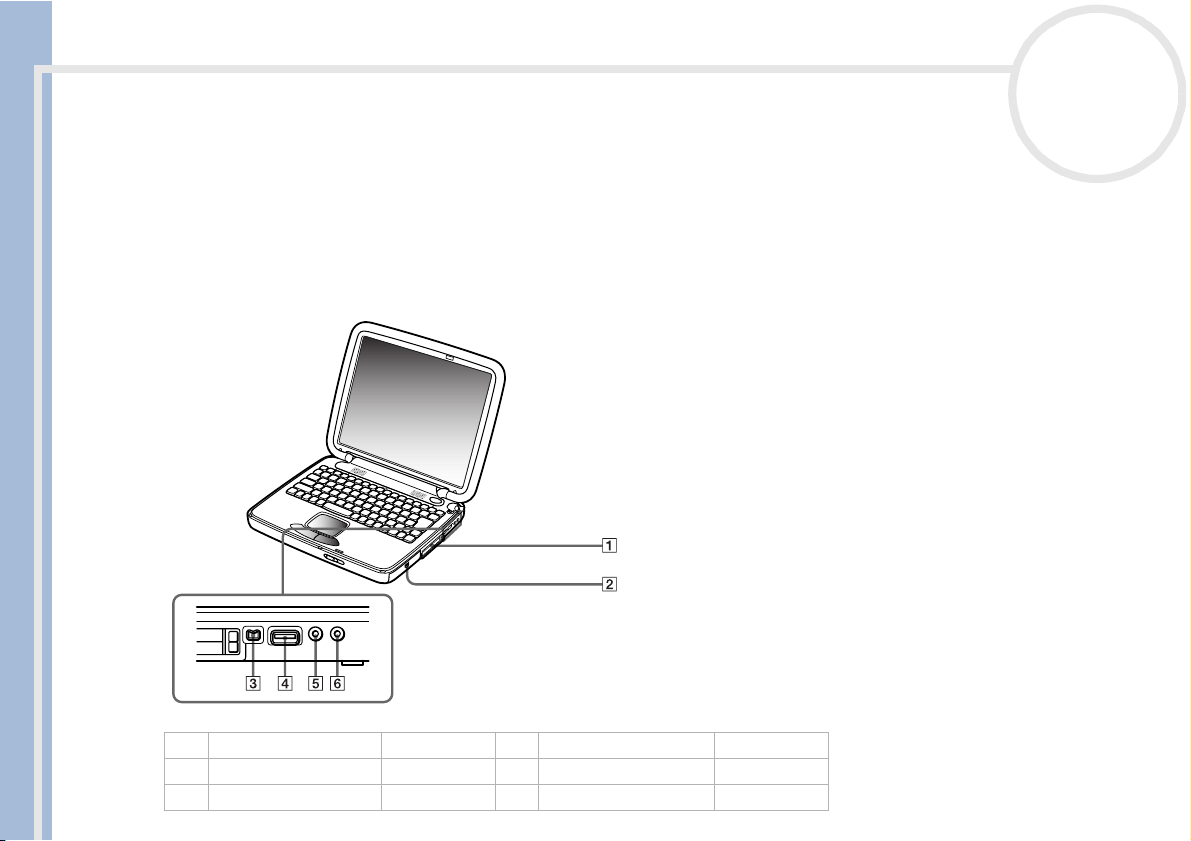
Ihr Notebook
Sony Notebook Benutzerhandbuch
nN
14
Ihr Notebook
In diesem Abschnitt werden die ersten Schritte zum Arbeiten mit Ihrem Computer sowie den internen und
externen Geräten des Computers beschrieben.
Position von Bedienelementen und Anschlüssen
Rechte Seite
1 PC Card-Steckplatz (Seite 38) 4 USB-Anschluss (Seite 52)
2Akkufach (Seite 20) 5 Kopfhöreranschluss (Seite 50)
3 i.LINK
™
-Anschluss (Seite 55) 6 Mikrofonanschluss (Seite 51)
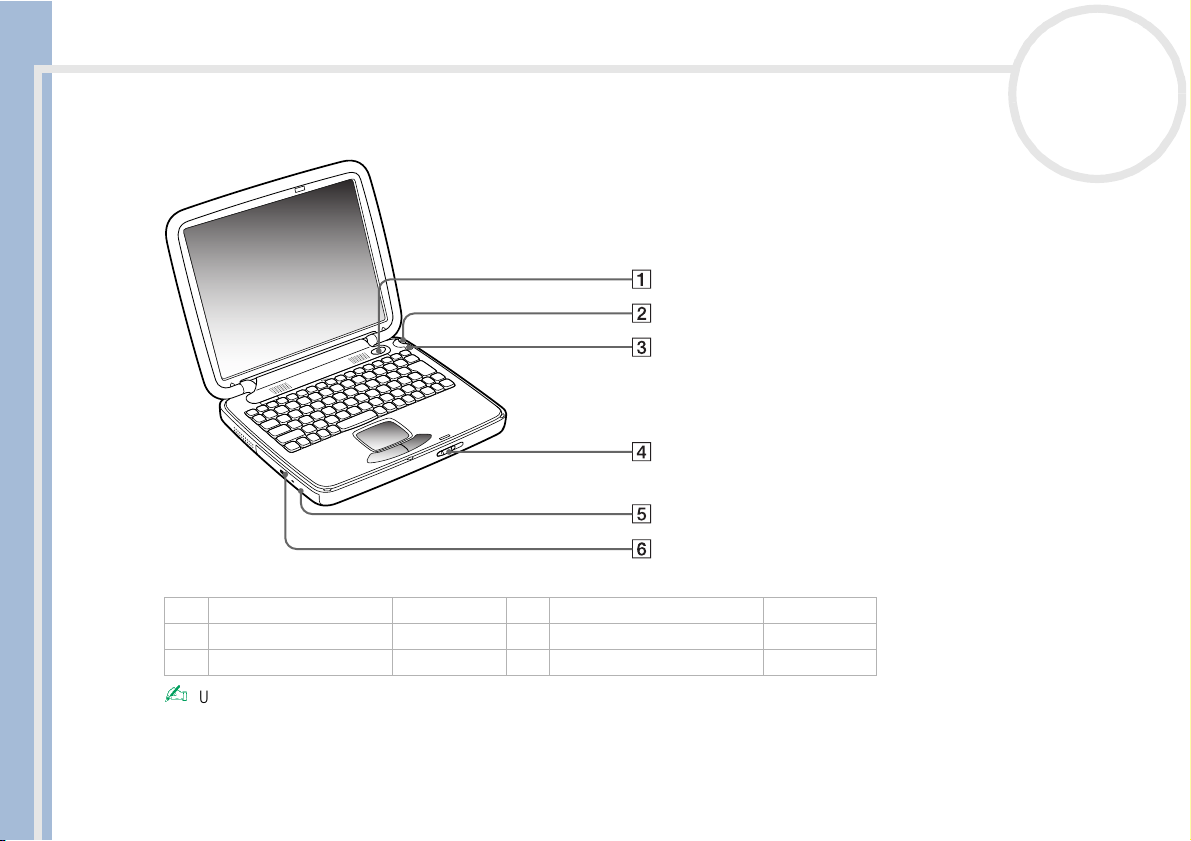
Ihr Notebook
Sony Notebook Benutzerhandbuch
nN
15
Linke Seite
1Netzschalter (Seite 23) 4 LCD-Verriegelungshebel (Seite 24)
2Jog Dial (Seite 35) 5Notauswurföffnung (Seite 37)
3 Schaltfläche Zurück (Seite 35) 6 DVD-ROM-Laufwerk (Seite 37)
Unmittelbar neben dem DVD-ROM-Laufwerk befindet sich ein Lüftungsschlitz.
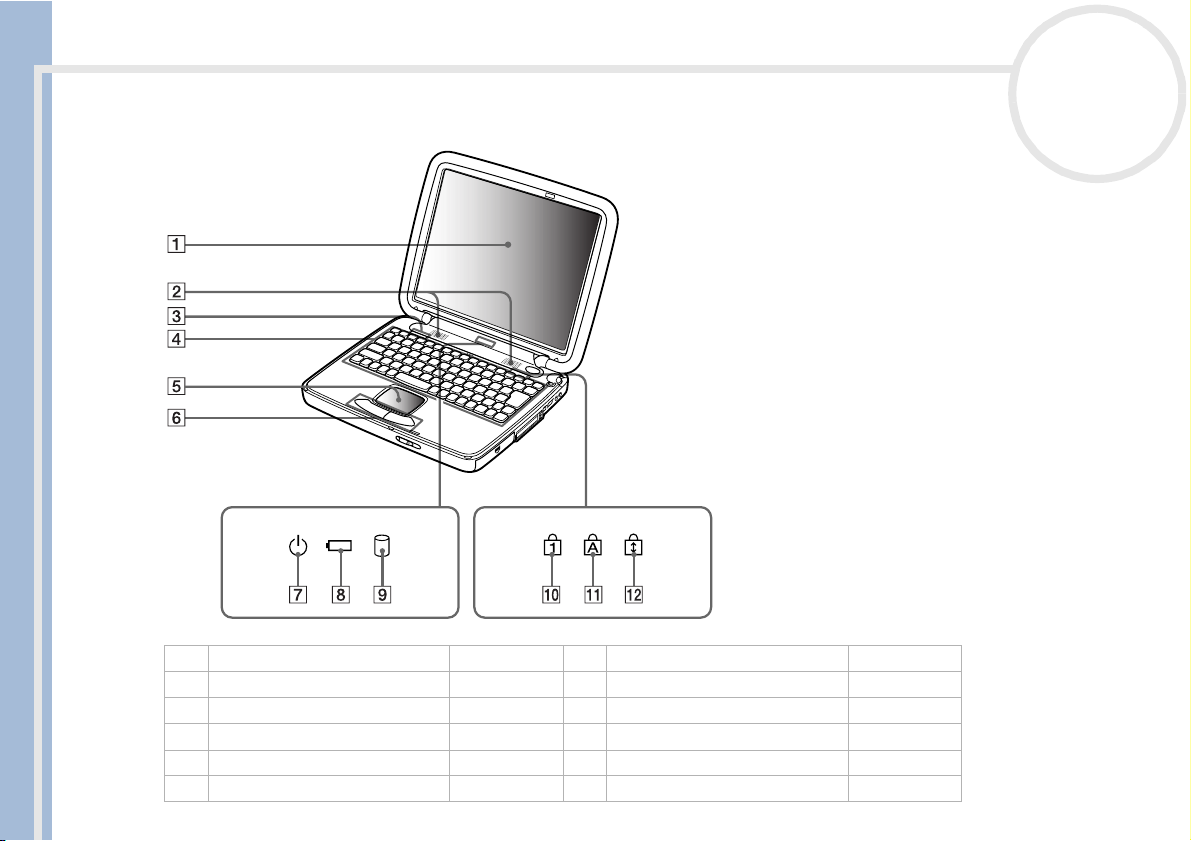
Ihr Notebook
Sony Notebook Benutzerhandbuch
nN
16
Nach vorn
1Flüssigkristall-Display (LCD) (Seite 78) 7 Stromversorgungsanzeige (Seite 29)
2 Lautsprecher 8 Akkuanzeige (Seite 29)
3 ID-Label 9 Aktivitätsanzeige Festplatte (Seite 29)
4 Tastatur (Seite 27) 10 Num Lock-Anzeige (Seite 29)
5 Touchpad (Seite 33) 11 Anzeige Feststelltaste (Seite 29)
6 Touchpad-Tasten (Seite 33) 12 Anzeige Scroll Lock (Seite 29)
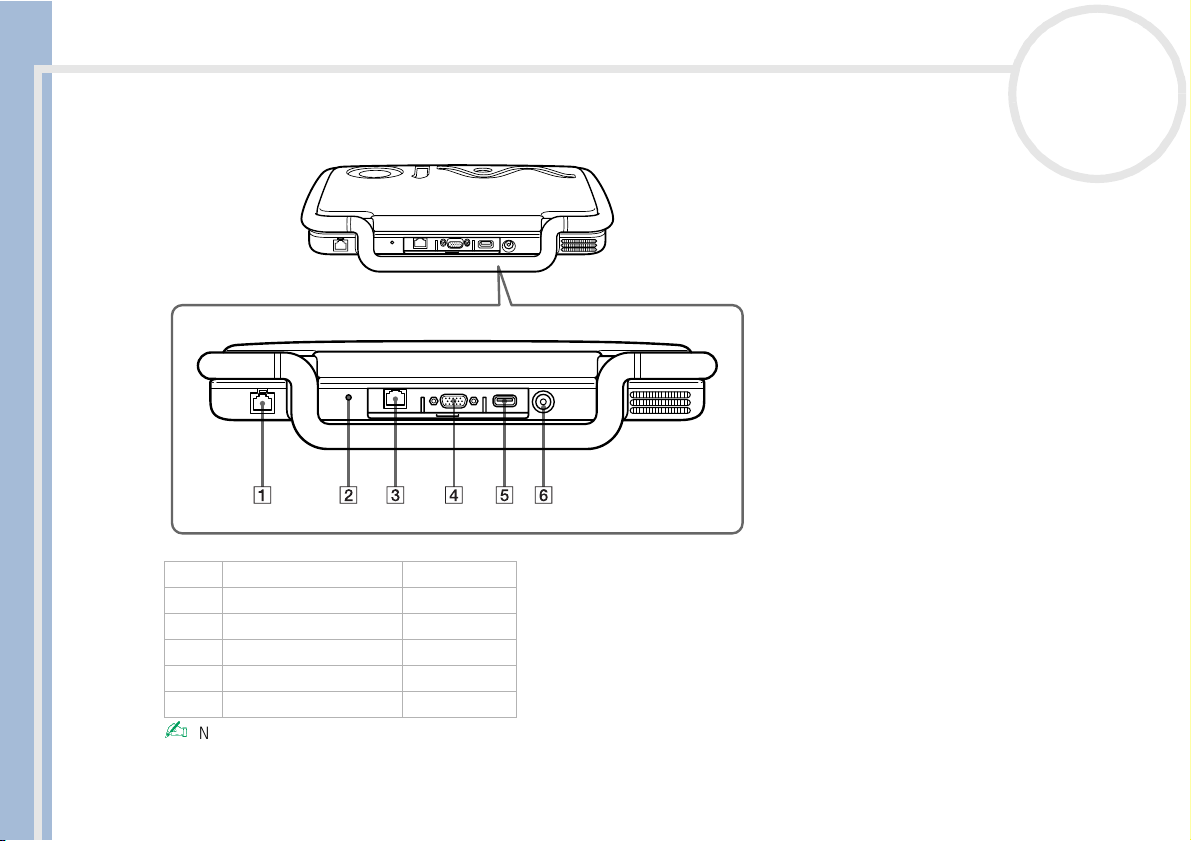
Ihr Notebook
Sony Notebook Benutzerhandbuch
Nach hinten
1 Telefonstecker (Seite 43)
2 Reset-Schalter
3 Ethernet-Anschluss (Seite 57)
4 Monitoranschluss (Seite 47)
5USB-Anschluss (Seite 52)
6 Netzanschluss DC In (Seite 56)
Netzstecker des Netzadapters und Netzkabel: gefährliche Spannung, gemäß EN 60950.
Alle anderen Anschlüsse dieses Notebooks sind SELV-konform (Sicherheits-Kleinspannung), gemäß EN 60950.
Telefonkabel und -stecker sind TNV-konform (Fernmeldenetzspannung) und entsprechen der Norm EN 60950.
nN
17

Ihr Notebook
Sony Notebook Benutzerhandbuch
nN
18
Unten
1 Entriegelungshebel Akku (Seite 20)
2Lüftungsschlitz
3Griff (Seite 24)

Ihr Notebook
Sony Notebook Benutzerhandbuch
nN
19
Anschließen einer Stromquelle
Als Stromquelle können Sie entweder den Netzadapter oder einen wiederaufladbaren Akku verwenden.
Verwenden des Netzadapters
So verwenden Sie den Netzadapter:
1 Vergewissern Sie sich, dass der Griff an der Rückseite Ihres Notebooks eingeklappt ist.
2 Verbinden Sie das vom Netzadapter (1) kommende Kabel mit dem Netzanschluss „GS-Eingang“ (DC In)
(2) am Notebook.
3 Verbinden Sie das eine Ende des Netzkabels (3) mit dem Netzadapter.
4 Verbinden Sie das andere Ende des Netzkabels mit einer Netzsteckdose.
Verwenden Sie für den Netzbetrieb Ihres Notebooks ausschließlich den mitgelieferten Netzadapter.
Zur vollständigen Trennung Ihres Notebooks vom Netz ist der Netzadapter aus der Netzsteckdose zu ziehen.
Achten Sie darauf, dass die Netzsteckdose leicht zugänglich ist.
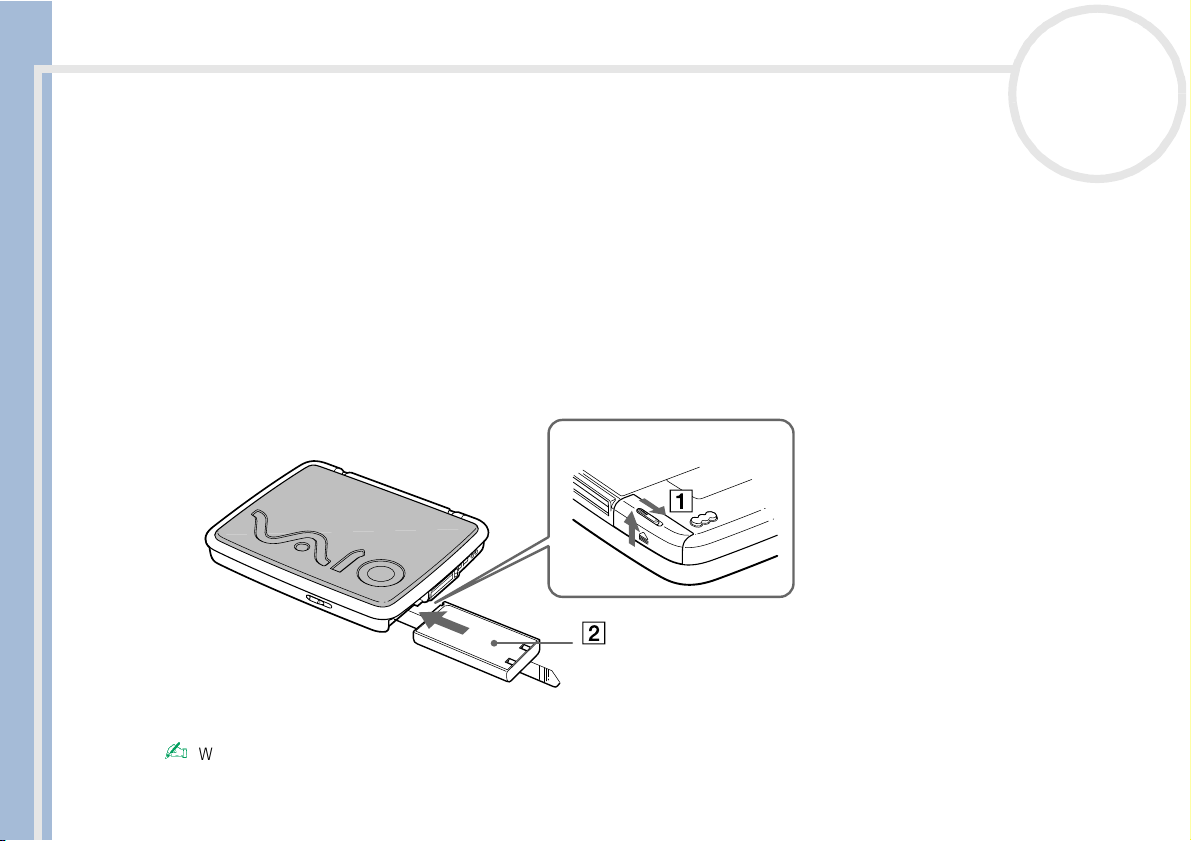
Ihr Notebook
Sony Notebook Benutzerhandbuch
nN
20
Verwenden des Akkus
Als Stromquelle können ein oder zwei Akkus verwendet werden.
Der mit Ihrem Notebook gelieferte Akku ist zum Zeitpunkt des Erwerbs nicht vollständig geladen.
Einsetzen des Akkus
So setzen Sie den Akku ein:
1 Öffnen Sie die Abdeckung des Akkufachs (1).
2 Setzen Sie den Akku (2) mit der Beschriftung nach oben in das Batteriefach ein. Achten Sie beim Einlegen
des Akkus darauf, dass das Ende des durchsichtigen Bandes aus dem Batteriefach herausragt. Mit Hilfe
dieses Bandes können Sie später den Akku wieder entnehmen.
3 Schließen Sie die Abdeckung des Akkufachs, so dass sie fest einrastet.
Wenn der Computer direkt an das Stromnetz angeschlossen und ein Akku im Akkufach eingesetzt ist, wird der Computer über die Steckdose versorgt.
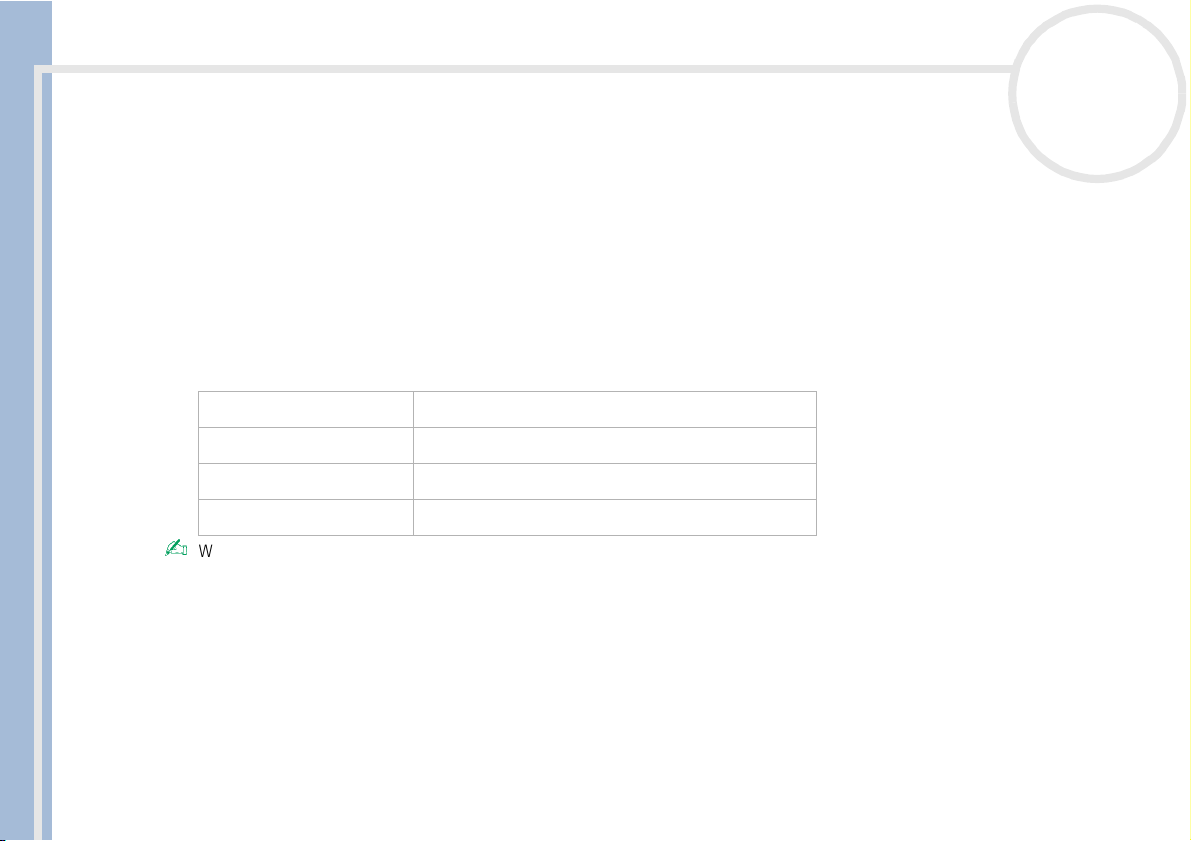
Ihr Notebook
Sony Notebook Benutzerhandbuch
nN
Laden des Akkus
So laden Sie den Akku auf:
1 Schließen Sie den Netzadapter an den Computer an.
2 Setzen Sie den Akku ein.
Der Akku wird im Notebook automatisch geladen. Die Akkuanzeige blinkt während des Ladens jeweils
zweimal hintereinander in größeren Zeitabständen. Ist der Akku zu 85 % geladen, so erlischt die
Ladeanzeige. Der Ladevorgang dauert etwa 1,5 Stunden. Zum vollständigen Aufladen muss der Akku
noch eine weitere Stunde aufgeladen werden.
Akku-Ladeanzeige Bedeutung
Ein Der Computer verbraucht Strom aus dem Akku.
Einfaches Blinken Der Akku ist bald entladen.
Doppelblinken Der Akku wird geladen.
Aus Der Computer verbraucht Strom aus dem Stromnetz.
Wenn der Akku nahezu entladen ist, blinken die Akku- und Stromversorgungsanzeigen gleichzeitig.
Lassen Sie den Akku im Notebook, wenn der Computer an die Netzspannung angeschlossen ist. Der Akku wird während des Notebookbetriebes
geladen.
Fällt die Akkuladung unter einen Wert von 10%, sollten Sie entweder zum Wiederaufladen des Akkus den Netzadapter an Ihr Notebook anschließen
oder Ihren Computer ausschalten und einen voll geladenen Akku einsetzen.
Die Akkubetriebsdauer kann durch Änderung der Energiesparstufe im Programm PowerPanel verlängert werden.
Bei dem mit Ihrem Notebook mitgelieferten Akku handelt es sich um einen Lithium-Ionen-Akku, der jederzeit nachgeladen werden kann. Das Laden
eines nur halb verbrauchten Akkus verkürzt seine Lebensdauer nicht.
Wird der Akku als Stromquelle für den Betrieb des Notebooks verwendet, so leuchtet die Akkuanzeige. Wenn der Akku fast vollständig entladen ist,
beginnt die Akkuanzeige zu blinken.
21
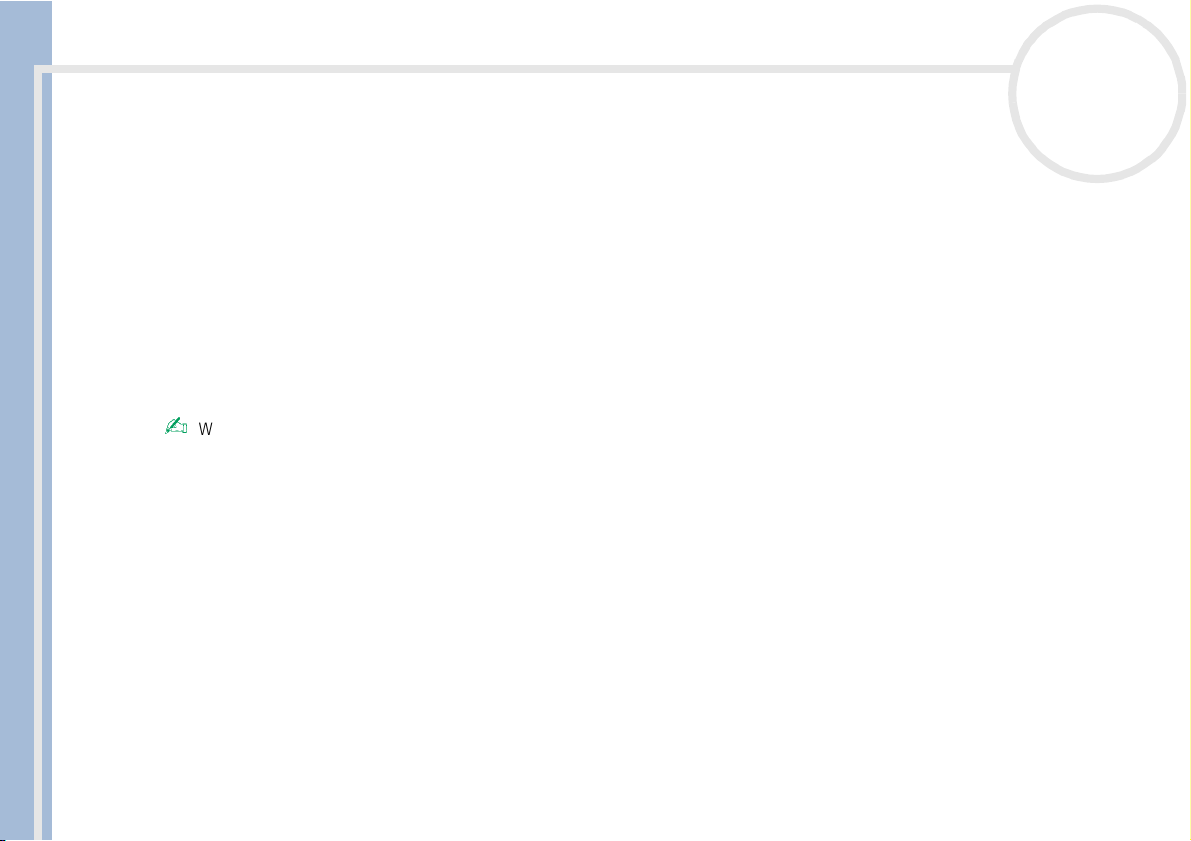
Ihr Notebook
Sony Notebook Benutzerhandbuch
nN
Bei einigen Software-Anwendungen und Peripheriegeräten wechselt das Notebook bei geringer Akkukapazität möglicherweise nicht in den
Ruhezustand. Um jeden Datenverlust beim Akkubetrieb zu vermeiden, sollten Sie Ihre Daten häufig speichern und manuell einen Energiesparmodus
wie System-Standby oder Ruhezustand aktivieren.
Wenn der Computer direkt an das Stromnetz angeschlossen und ein Akku im Akkufach eingesetzt ist, wird der Computer über die Steckdose versorgt.
Entfernen des Akkus
So nehmen Sie den Akku heraus:
1 Schalten Sie den Computer aus.
2 Öffnen Sie die Abdeckung des Akkufachs.
3 Ziehen Sie am durchsichtigen Band, um den Akku zu entnehmen.
4 Schließen Sie die Abdeckung des Akkufachs.
Wenn Sie den Akku herausnehmen, während der Computer eingeschaltet und nicht über den Netzadapter an das Stromnetz angeschlossen ist, dann
kann dies zum Verlust von Daten führen. Das gleiche gilt, wenn der Akku entfernt wird, während sich der Computer im Standby-Modus befindet.
22
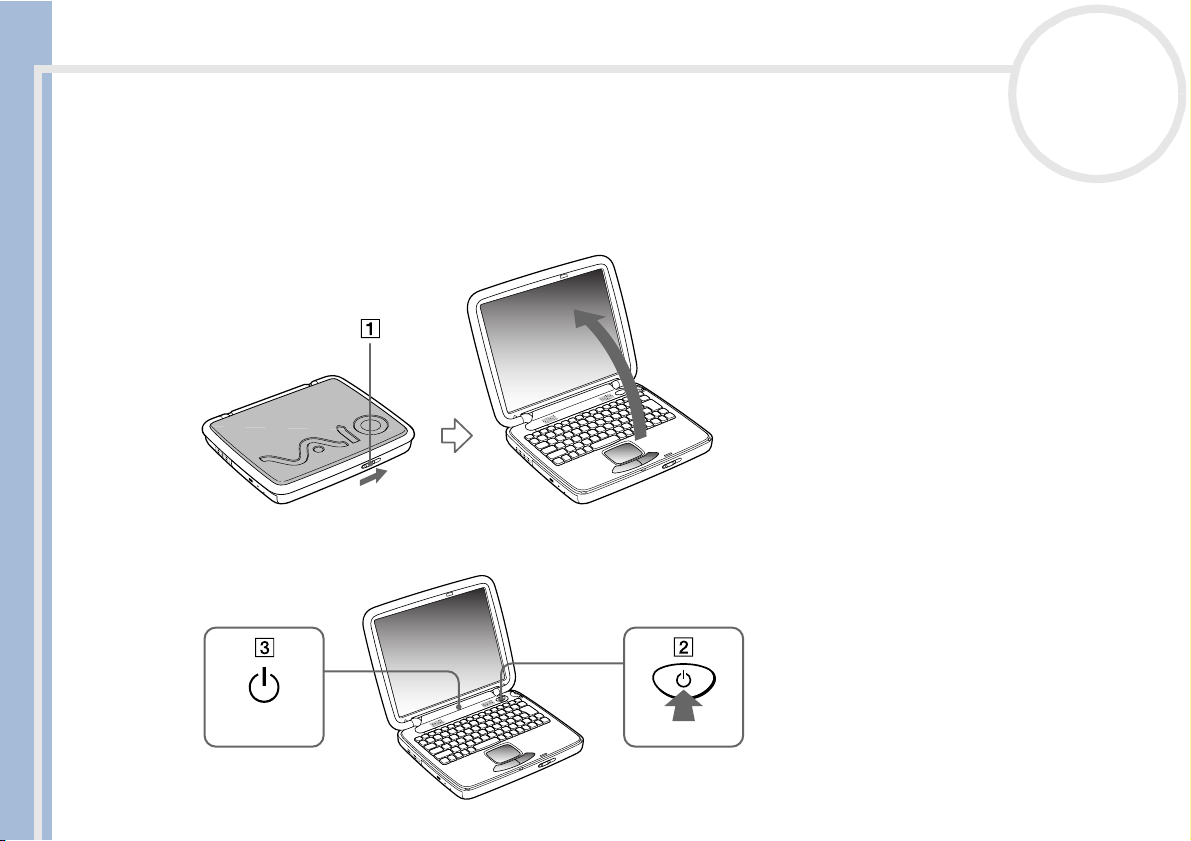
Ihr Notebook
Sony Notebook Benutzerhandbuch
nN
23
Starten Ihres Notebooks
So starten Sie Ihren Computer:
1 Vergewissern Sie sich, dass der Griff an der Rückseite des Notebooks eingeklappt ist.
2 Schieben Sie den LCD-Verriegelungshebel (1) in Pfeilrichtung, und heben Sie die Abdeckung an.
3 Drücken Sie den Netzschalter (2) des Computers, bis die Stromversorgungsanzeige (3) aufleuchtet.

Ihr Notebook
Sony Notebook Benutzerhandbuch
nN
24
4 Zum Ändern der Helligkeitseinstellung für Ihr LCD-Display drücken Sie ggf. die Tasten <Fn>+<F5>. Sie
erhöhen die Helligkeit mit den Pfeiltasten „Auf“ und „Rechts“. Sie verringern die Helligkeit mit den
Pfeiltasten „Ab" und „Links".
Wenn Sie den Netzschalter länger als vier Sekunden drücken, wird das Notebook abgeschaltet.
! Halten Sie magnetische Gegenstände von Ihrem Notebook fern. Wenn sich magnetische Gegenstände in der Nähe Ihres Touchpads befinden, schaltet
Ihr Computer in den Display-Standby- oder -Ruhezustand nur dann, wenn der Display geschlossen ist.
Tragen Ihres Notebooks
Beachten Sie folgende Punkte, wenn Sie Ihr Notebook am Griff tragen möchten:
entfernen Sie alle Kabel,
verriegeln Sie den LCD-Deckel durch Verschieben des LCD-Verriegelungshebels,
tragen Sie das Notebook vorsichtig.
Herunterfahren Ihres Notebooks
Um ungespeicherte Daten nicht zu verlieren, müssen Sie den Computer unbedingt ordnungsgemäß
herunterfahren.
So fahren Sie Ihren Computer herunter:
®
1 Klicken Sie auf die Schaltfläche Start in der Windows
2 Klicken Sie auf System herunterfahren.
Das Dialogfeld Beenden wird eingeblendet.
3 Wählen Sie Windows beenden.
4 Klicken Sie auf OK.
5 Warten Sie, bis sich der Computer automatisch ausschaltet.
Die Stromversorgungsanzeige erlischt.
-Task-Leiste.
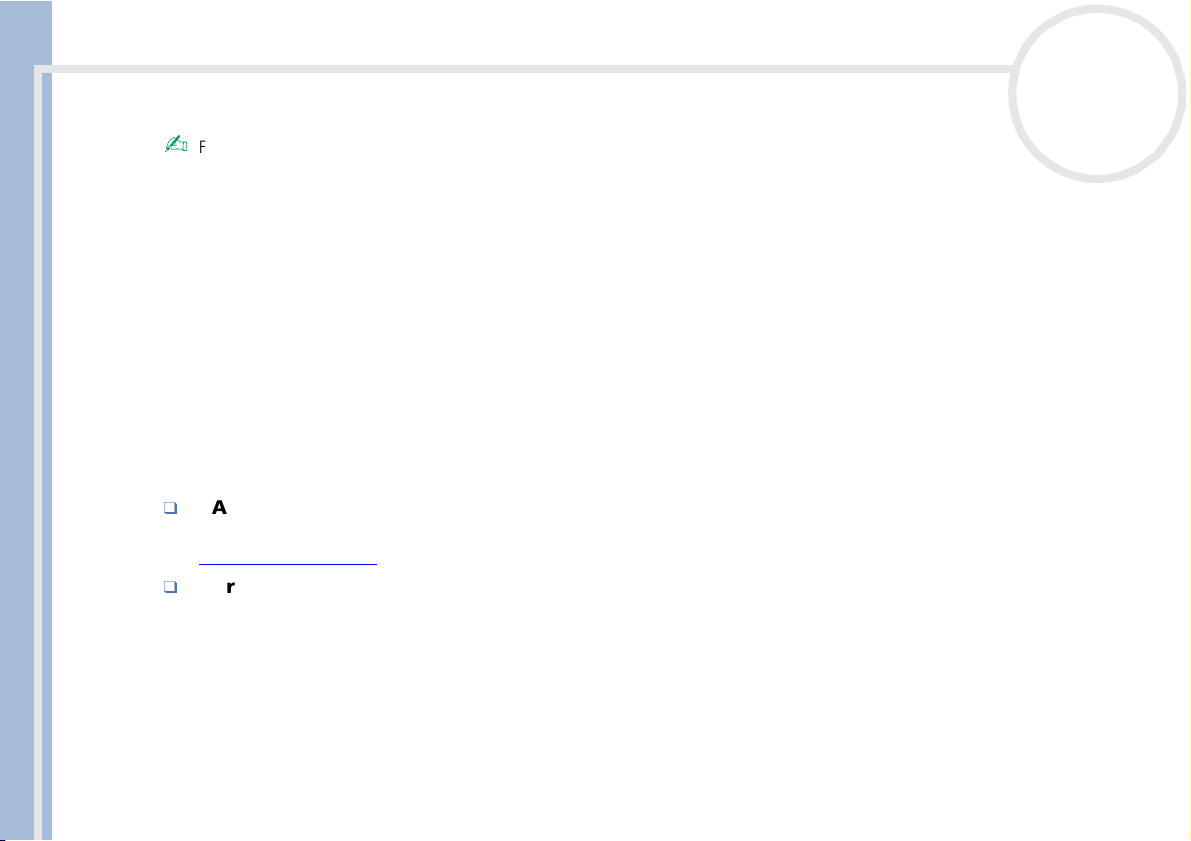
Ihr Notebook
Sony Notebook Benutzerhandbuch
nN
6 Schalten Sie alle an Ihren Computer angeschlossenen externen Geräte aus.
Folgen Sie den Aufforderungen zum Speichern von Dokumenten.
Wenn sich der Computer nicht herunterfahren lässt:
- Schließen Sie alle geöffneten Anwendungen.
- Entfernen Sie eingesteckte PC Cards. Doppelklicken Sie hierzu in der Taskleiste auf das Symbol Hardware entnehmen oder auswerfen. Wählen
Sie die zu trennende Hardware aus, und klicken Sie auf Beenden.
- Unterbrechen Sie die Verbindung jeglicher USB-Geräte.
- Drücken Sie dann gleichzeitig die Tasten <Strg>+<Alt>+<Entf>, um den Computer neu zu starten.
Andernfalls können Sie den Netzschalter länger als vier Sekunden gedrückt halten. Dadurch wird der Computer heruntergefahren. Dies kann jedoch
zu Datenverlust führen.
Wird der Computer eine Zeitlang nicht benutzt, können Sie die Akkubetriebsdauer durch den Standby-Modus verlängern.
Registrieren Ihres Notebooks
Wenn Sie Ihr Notebook registrieren lassen, können Sie die Vorteile des ausgezeichneten SonyKundenservices nutzen:
VAIO-Link – Bei Problemen mit Ihrem Computer finden Sie auf der Website von VAIO-Link nützliche
Hinweise und u. U. eine Lösung:
www.vaio-link.com
Garantie – Für höheren Investitionsschutz. Die allgemeinen Geschäftsbedingungen entnehmen Sie bitte
der Garantie. Weitere Informationen finden Sie in Ihrer VAIO-Link Kundenservice-Broschüre.
25
So registrieren Sie Ihr Sony Notebook:
1 Klicken Sie auf dem Desktop auf die Schaltfläche Willkommen.
2 Klicken Sie auf Weiter.
3 Klicken Sie auf Internet.
4 Füllen Sie das Online-Registrierungsformular aus.
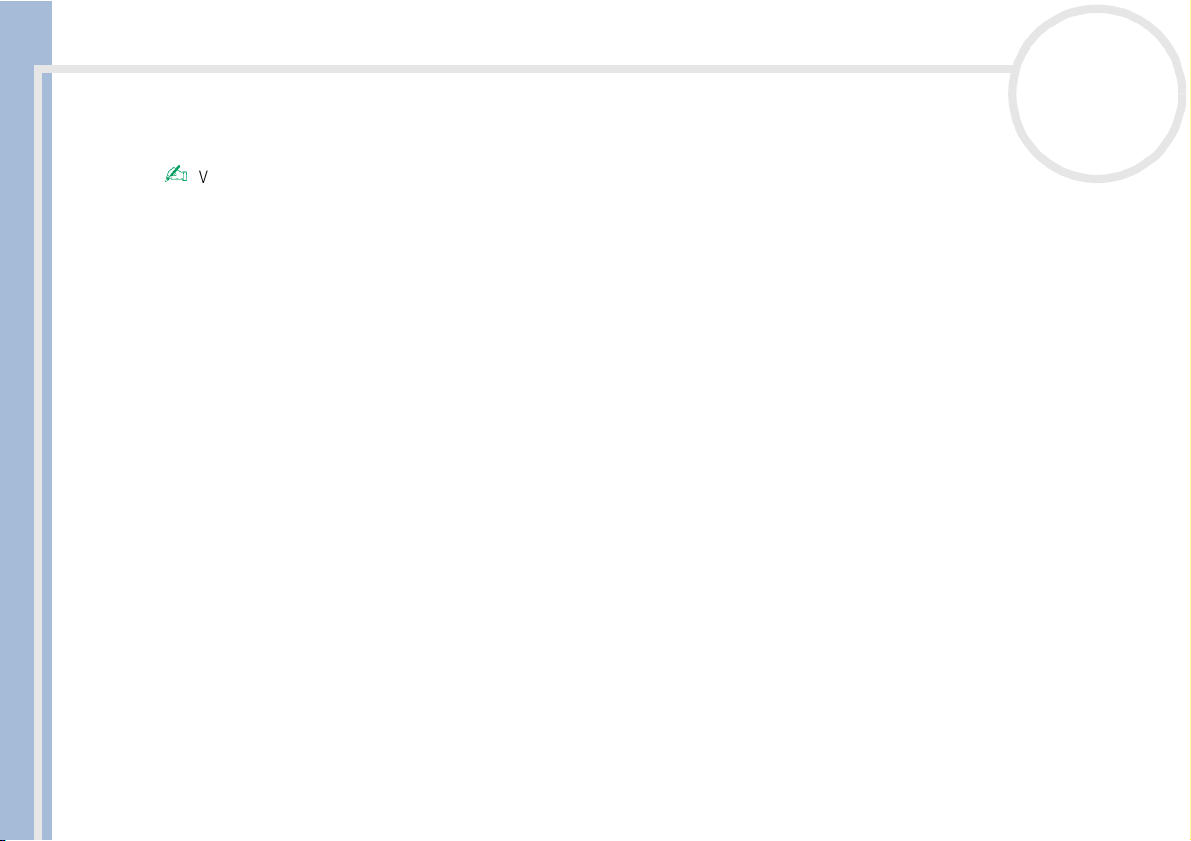
Ihr Notebook
Sony Notebook Benutzerhandbuch
5 Rollen Sie die Anzeige nach unten, und klicken Sie auf Absenden.
6 Klicken Sie auf OK.
Vor dem Einwählen in einen Online-Dienst oder in den Online-Registrierungsdienst müssen Sie Ihren Computer an das Telefonnetz anschließen.
Zum Aufrufen der Website Online-Registrierung benötigen Sie einen Internetanschluss.
nN
26
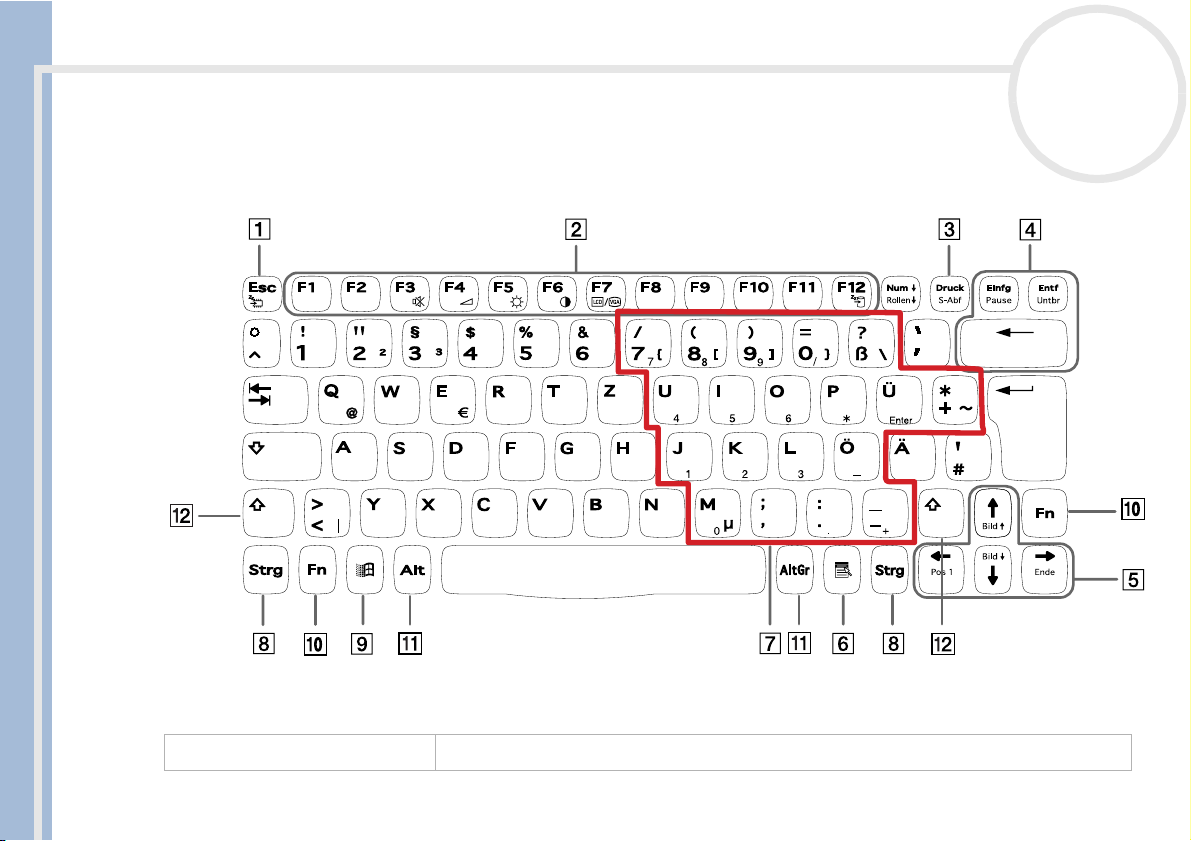
Ihr Notebook
Sony Notebook Benutzerhandbuch
nN
27
Die Tastatur
Die Tastatur Ihres Notebooks gleicht der eines Desktop-Computers, verfügt jedoch über zusätzliche Tasten,
die bestimmten Funktionen des Notebooks zugeordnet sind.
Tasten Beschreibung
Escape-Taste(1) Die Taste <Esc> (Escape) dient zum Rückgängigmachen von Befehlen.
